
Sadržaj
wikiKako je wiki, što znači da je mnoge članke napisalo više autora. Da bi stvorili ovaj članak, u njegovom je izdanju i njegovom poboljšanju s vremenom sudjelovalo 9 ljudi, neki anonimni.Java SDK ili JDK je paket aplikacija i knjižnica koje je Sun Microsystems izvorno osmislio (sada ih distribuira Oracle Java) za stvaranje i izmjenu aplikacija ili programa napisanih na Javi. Evo gdje treba započeti ako želite pokrenuti programiranje na Javi.
faze
-

Preuzmite najnoviju verziju *Java JDK s web stranice Oracle Java. -
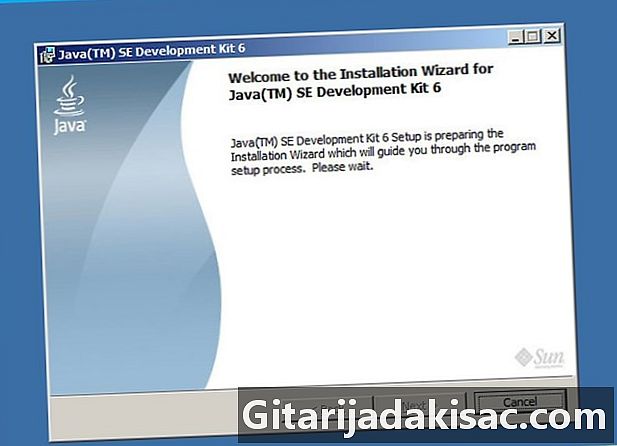
Dvaput kliknite na preuzetu datoteku kako biste otvorili instalacijski program. (Sl. 1) -
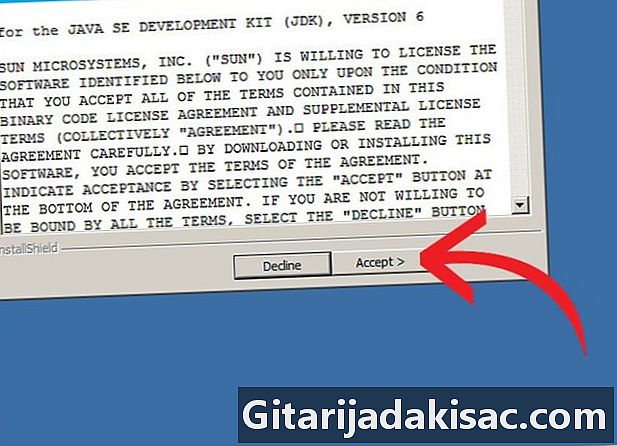
Kliknite na sljedeći, zatim pročitajte i prihvatiti ugovor o licenci. -
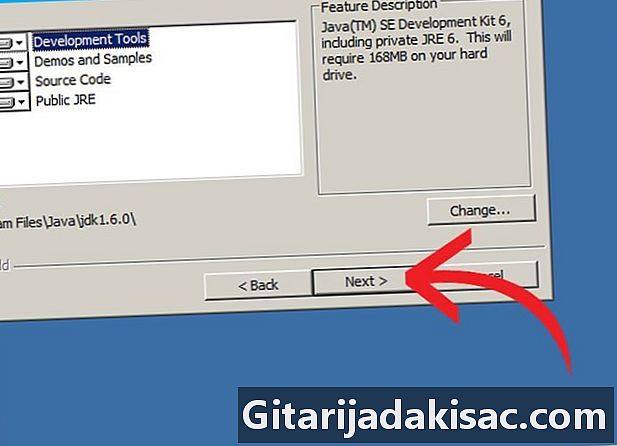
Sljedeći će vam zaslon pružiti neke mogućnosti. Ako ne znate što radite (činjenica da ste pročitali ovaj članak opravdava to što još ne znate), preskočite ga i kliknite na sljedeći, (Slika 2) -

Na sljedećoj bi se stranici trebalo instalirati (a u nekim slučajevima možda čak i preuzeti) Java razvojno okruženje.(Sl.3) -
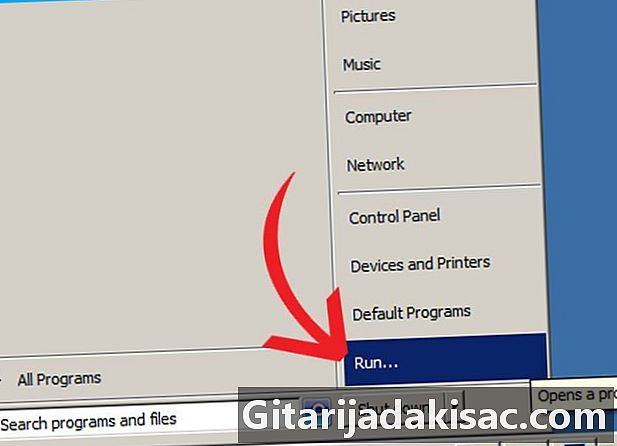
Nakon što dovršite ovaj dio instalacije, kliknite na gumb Start pri dnu zaslona, a zatim na Run... ili istovremeno pritisnete tipku Windows + R. -

U okvir e upišite cmd i kliknite U redu. -
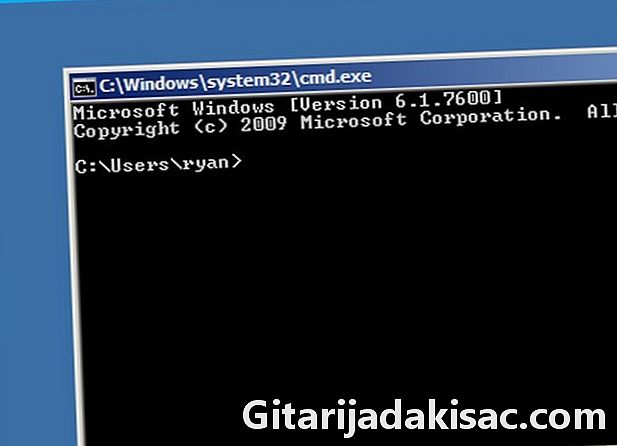
Prozor s crnom pozadinom (konzola tumača) mora se otvoriti i prikazati svijetlosivu e, koja se također naziva naredbeni redak. Boje pozadine i prednjeg plana ovog prozora možete postaviti po svojoj želji klikom desne tipke miša na ikonu sustava Windows u gornjem lijevom dijelu upravljačke konzole. (Sl. 4) -
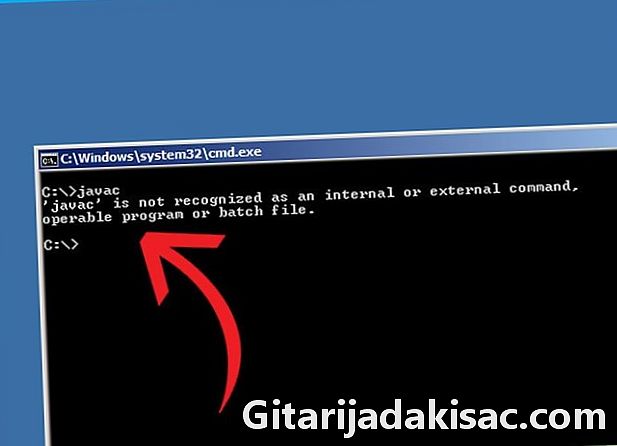
Nakon fokusiranja na ovaj prozor, upišite javac zatim pritisnite tipku ulaz. Ako se naredbeni redak pokaže: javac nije prepoznat kao unutarnja ili vanjska naredba, izvršni program ili naredbena datoteka, prijeđite na sljedeći korak. Ako vam javac kompajler vrati značajan broj opcija i linija, prijeđite izravno na korak 15. -
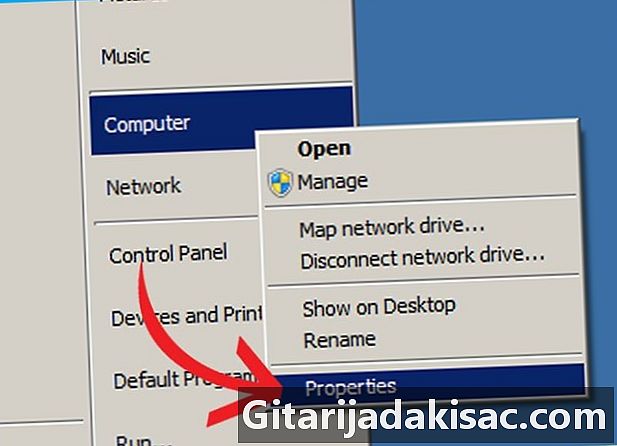
Otvorite prozor svojstava sustava Moje računalo desni klik na ikonu prikazanu na radnoj površini ili klikom početak > Moje računalo. U padajućem izborniku koji se otvori kliknite postavke. -
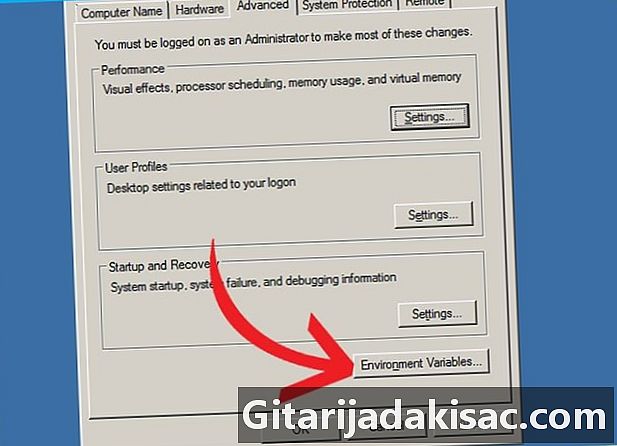
Prozor zvan Postavke sustava mora se tada otvoriti. Kliknite na karticu Napredne postavke sustava zatim dalje Promjenljive okoline(Sl. 5) -

Tada se otvara još jedan prozor u kojem se vidi nekoliko prilično zbrkanih rečenica. Kliknite liniju koja predstavlja varijablu put u imenovanom dijaloškom okviru Korisničke varijable za (vaše_ime veze), a zatim kliknite promjena. -
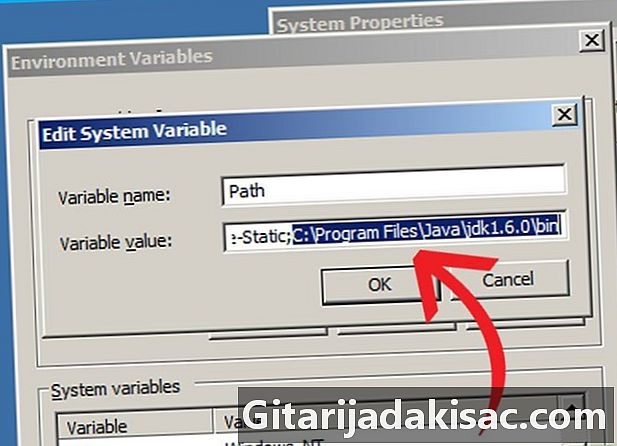
Otvara se dijaloški okvir s dva retka koji u gornjem retku prikazuje naziv varijable, a zatim njen sadržaj u donjoj liniji. Pazite da ništa ne izbrišete. Na kraju retka dodajte točku zarezom (ako već ne postoji) ( ; ), zatim dodajte C: Programske datoteke Java jdk1,7.0 bin, Ovo je pod uvjetom da niste ništa promijenili u instalacijskom putu Java razvojnog okruženja. Ako nije, morat ćete upisati stazu koju ste odabrali na početku ove instalacije. -

Kliknite na primijeniti tada U redu na svim prozorima koji su otvoreni. Ponovno otvorite Windows interpreter naredbi i slijedite korake 6, 7, 8 i 9 da biste provjerili rad naredbe javac. -
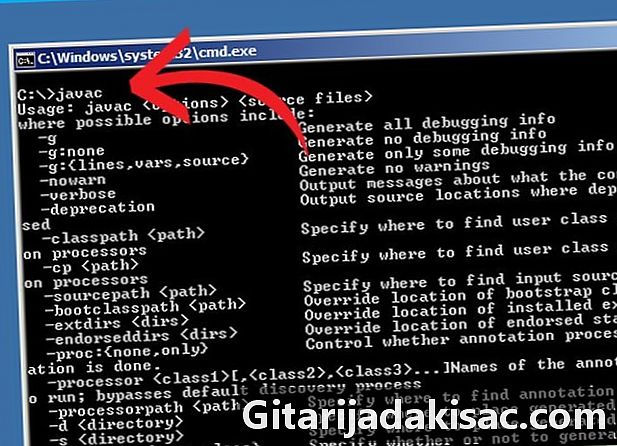
Čestitamo! Napravili ste prvi korak prema programiranju na Javi.
- Ako želite promijeniti put instalacije, to trebate učiniti klikom na gumb Uredi ... na stranici nakon prihvaćanja licence. Ako odaberete ovu opciju, obavezno registrirajte novi put instalacije.
- Možda još nema imenovane varijable put u vašoj korisničkoj konfiguraciji. Možete ga stvoriti klikom na vijesti zatim dodajte put do vaše Java instalacije kao što je gore opisano.
- Ako još uvijek vidite javac nije prepoznat ... nakon izmjene pristupne staze u varijabli putmožda ćete morati ponovo pokrenuti sustav da biste uzeli u obzir ovu promjenu.
- Ovaj je vodič za korisnike razvojnog kompleta Java verzije 6 koji vodi Windows ili kuću ili posao.
- Budite izuzetno oprezni prilikom uređivanja varijabli okoline vašeg sustava jer to može oštetiti vaš operativni sustav.
- Od verzije 1.5 (ili 5) Jave, razvojno okruženje Java je preimenovano JDK umjesto da SDK.
- Pazite da desni klik kliknete samo na vezu Moje računalo a ne na izborniku za pokretanje ili bilo kojoj drugoj vezi.